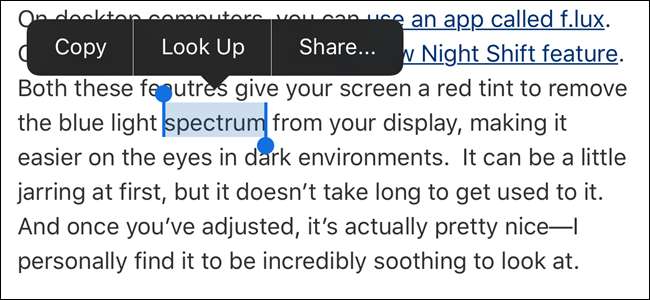
iOSの「定義」機能はiOS10では「ルックアップ」に名前が変更され、単なる定義以上のものを提供するように拡張されました。 Look Upは、App Store、Apple Music、Webサイト、およびWikipediaからの結果を表示するようになりました。
ルックアップ機能を使用するには、 テキストを選択してください ウェブブラウザやメールアプリなどのアプリで、ポップアップの「検索」をタップします。
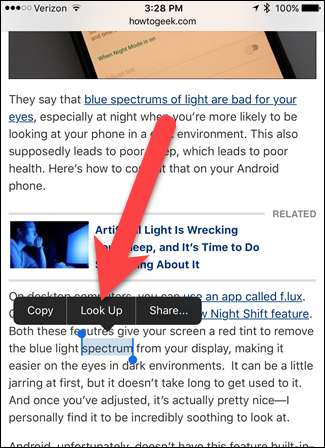
新しく拡張されたルックアップ機能を初めて使用すると、次のダイアログボックスが表示され、ルックアップの機能が説明されます。 「続行」をタップします。
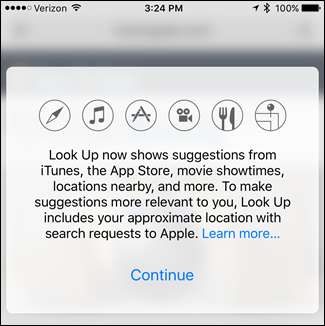
さまざまなソースからの結果は、コンテンツの上に半透明のオーバーレイとして表示されます。 iOSの組み込み辞書に選択したテキストの定義がある場合は、上部に表示されます。 iTunes Store、ウィキペディアからの結果も表示される場合があります…

関連: iPhoneまたはiPadでSafari検索にGoogleを使用する方法
…そして提案されたウェブページとビデオ。結果はインタラクティブなので、結果のいずれかをタップしてさらに詳しく調べます。結果リストの下部にある[Webを検索]をタップして、選択したテキストをWebで検索することもできます。 Safariの新しいタブが開き、選択したテキストが デフォルトの検索エンジン 。
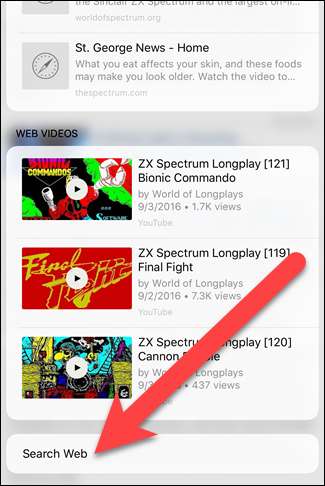
リンクをたどった後、テキストを選択した元のアプリに戻ると、[完了]をタップして閉じるまで、結果はコンテンツ上で開いたままになります。
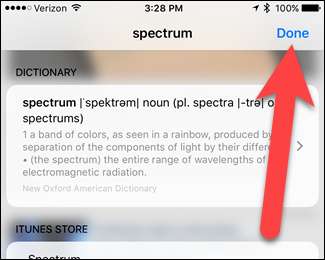
もう1つの例は、「スタートレック」のようなものを選択し、「ルックアップ」をタップすることです。
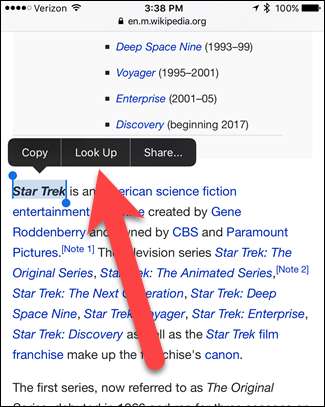
スタートレックの定義はありませんが、ニュースやウィキペディアのリンク、およびiTunesのテレビ番組へのリンクが表示されます。
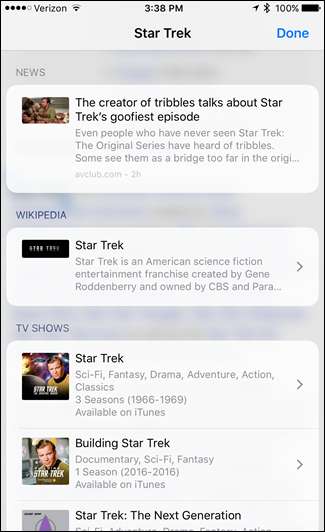
映画がまだ劇場で上映されているか、iTunesで利用可能かを問わず、映画の入手可能性に関する情報を入手することもできます。
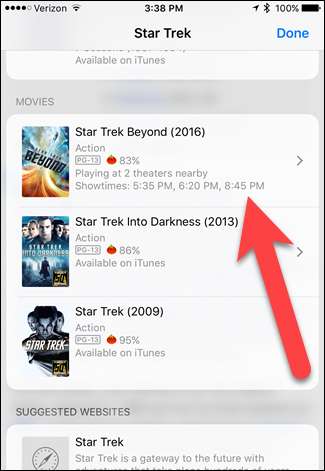
スタートレックビヨンドの映画をタップして、地元でどこで上映されているかを調べました。この映画を上映している劇場をもっと見つけるには、「ファンダンゴでもっと見る」をタップします。もう一度、[完了]をタップしてオーバーレイを閉じ、アプリに戻ります。
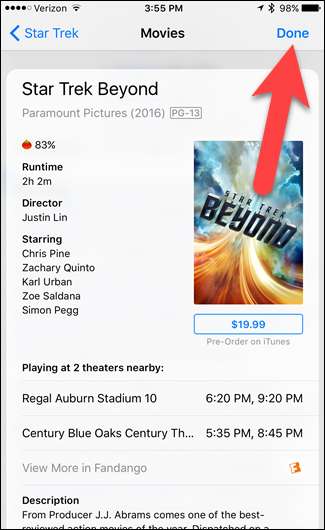
強化されたルックアップ機能は、基本的にSpotlightSearchおよびSiriSuggestionsのWebベースの結果と同じです。これで、テキストの選択をサポートするほとんどすべてのアプリでこれらの結果が得られます。







